Ako nastaviť periódu platnosti hesla Windows 10
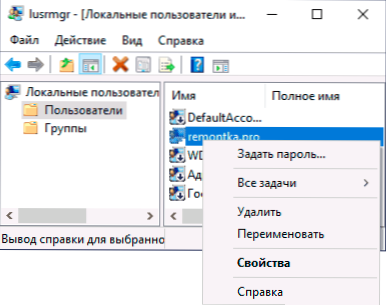
- 3105
- 580
- Metod Dula
V predvolenom nastavení nie je včasné heslo účtu Windows 10, účet Microsoft, ako aj miestny účet. Ak je to však potrebné, môžete nastaviť obdobie platnosti hesla, po ktorom vám bude automaticky ponúknuté na jeho zmenu.
Tieto pokyny sú podrobne o tom, ako nastaviť obdobie platnosti hesla pre účet Microsoft a autonómny účet systému Windows 10 niekoľkými spôsobmi. Môže to byť tiež zaujímavé: ako obmedziť počet pokusov o zadanie hesla, ako zakázať všetko a zablokovať v systéme Windows 10.
- Nastavenie hesla miestneho účtu
- Nastavenie povinnej zmeny hesla účtu Microsoft
Ako nakonfigurovať heslo platné pre miestne účty systému Windows 10
Inštalácia hesla miestneho účtu systému Windows 10 pozostáva z dvoch etáp. Prvý je potrebný na odpojenie neobmedzenej periódy platnosti:
- Stlačte klávesy Win+R na klávesnici, zadajte Lusrmgr.MSC A kliknite na Enter.
- V okne Local Control vyberte svojho používateľa, kliknite naň s pravým tlačidlom myši a otvorte „Vlastnosti“.
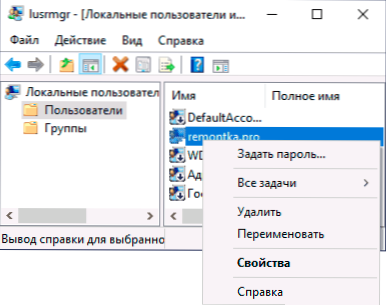
- Odstráňte známku „Heslo nie je obmedzené“ a použite nastavenia.
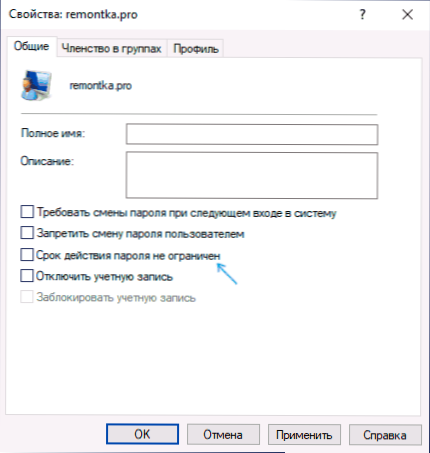
Pripravený. Teraz heslo existuje a v predvolenom nastavení je 42 dní, ale toto obdobie môžete zmeniť. Ak je vo vašom počítači nainštalovaný systém Windows 10 Pro alebo Enterprise, môžete použiť editor pravidiel miestnej skupiny:
- Stlačte klávesy Win+R, zadajte Gedit.MSC A kliknite na Enter.
- Prejdite do sekcie konfigurácie počítača - bezpečnostné parametre - politika účtovného hesla.
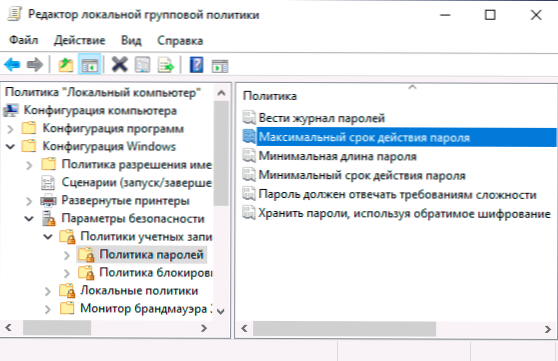
- Dvakrát stlačte parameter „Maximálna perióda platnosti hesla“, nastavte novú hodnotu a použite nastavenia.
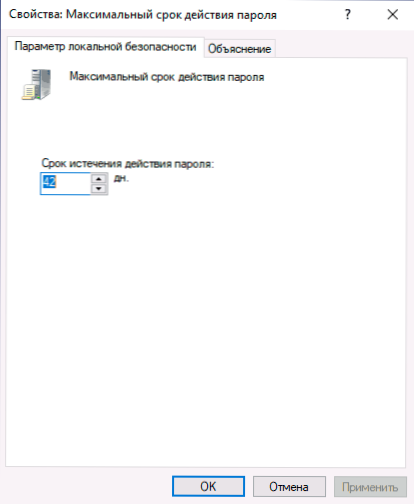
V systéme Windows 10, domáci (ako v iných vydaniach OS) na inštaláciu konkrétneho obdobia platnosti, môžete použiť PowerShell:
- Spustite systém Windows PowerShell v mene správcu (dá sa to dosiahnuť stlačením tlačidla „Štart“ kliknutím a výberom príslušného bodu kontextovej ponuky, existujú aj iné spôsoby - ako spustiť systém Windows PowerShell).
- Zadajte príkaz
Net účty /maxpwage: number_
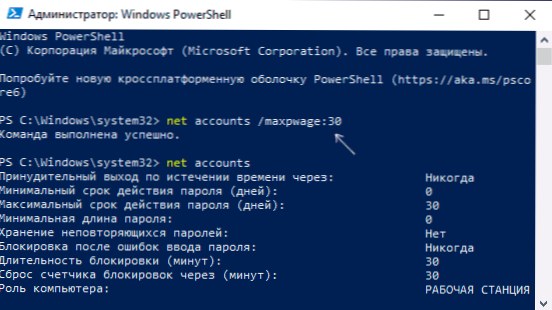
- Ak chcete zobraziť zavedené zásady hesla, vrátane obdobia platnosti.
Ako obmedziť čas hesla pre účet Microsoft
Ak používate účet Microsoft, môžete každých 72 dní zapnúť povinnú zmenu hesla. Termín pre takýto online účet sa nemení. Kroky na to budú nasledujúce:
- Prejdite na parametre svojho účtu Microsoft: Za týmto účelom môžete priamo prejsť na stránku pod svojím účtom alebo otvoriť parametre - účty - vaše údaje - ovládať účet Microsoft.
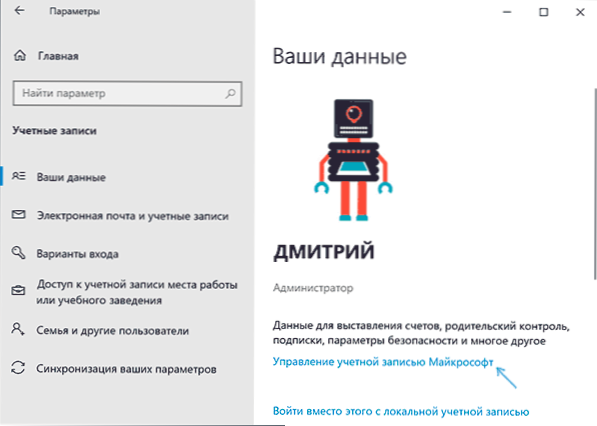
- Na stránke Správa účtu kliknite na „Ďalšie akcie“ a potom „Zmeňte heslo“.
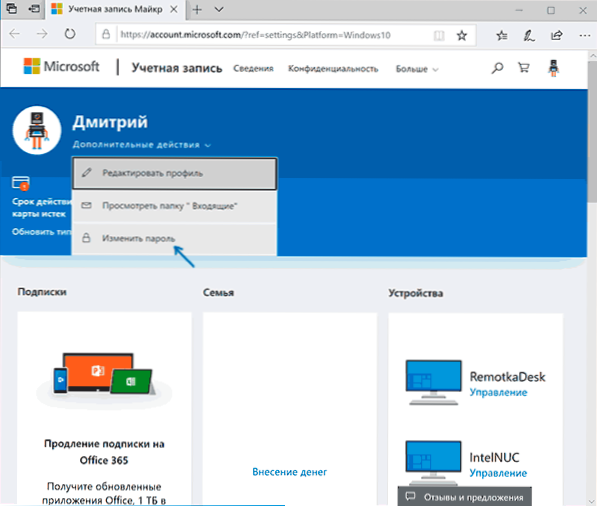
- V ďalšej fáze nastavte nové heslo a nastavte známku „Zmeňte heslo každých 72 dní“.
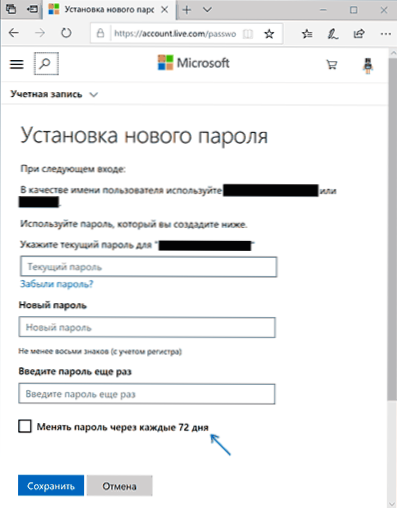
Po udržiavaní zmien bude mať heslo iba 72 dní, po ktorých vám bude ponúknutá, aby ste ho zmenili na nový.
- « Písanie videa zo pracovnej plochy a z hier v OBS Studio
- Odpojenie aktualizácií systému Windows 10 v programe Greatis StopPupdates10 »

